return super.clampViewPositionHorizontal(child, left, dx);
}
@Override
public int clampViewPositionVertical(View child, int top, int dy) {
//手指触摸移动时实时回调, top表示要到的y位置
//保证手指挪动时只能向上,向下最大到0
return Math.max(Math.min(top, 0), -mDrawerView.getHeight());
}
@Override
public void onViewReleased(View releasedChild, float xvel, float yvel) {
//手指释放时回调
float movePrecent = (releasedChild.getHeight() + releasedChild.getTop()) / (float) releasedChild.getHeight();
int finalTop = (xvel >= 0 && movePrecent > 0.5f) ? 0 : -releasedChild.getHeight();
mTopViewDragHelper.settleCapturedViewAt(releasedChild.getLeft(), finalTop);
invalidate();
}
@Override
public void onViewPositionChanged(View changedView, int left, int top, int dx, int dy) {
//mDrawerView完全挪出屏幕则防止过度绘制
mDrawerView.setVisibility((changedView.getHeight()+top == 0)? View.GONE : View.VISIBLE);
mCurTop = top;
requestLayout();
}
@Override
public int getViewVerticalDragRange(View child) {
if (mDrawerView == null) return 0;
return (mDrawerView == child) ? mDrawerView.getHeight() : 0;
}
@Override
public void onViewDragStateChanged(int state) {
super.onViewDragStateChanged(state);
if (state == ViewDragHelper.STATE_IDLE) {
mIsOpen = (mDrawerView.getTop() == 0);
}
}
}
@Override
public void computeScroll() {
if (mTopViewDragHelper.continueSettling(true)) {
invalidate();
}
}
public void closeDrawer() {
if (mIsOpen) {
mTopViewDragHelper.smoothSlideViewTo(mDrawerView, mDrawerView.getLeft(), -mDrawerView.getHeight());
invalidate();
}
}
public void openDrawer() {
if (!mIsOpen) {
mTopViewDragHelper.smoothSlideViewTo(mDrawerView, mDrawerView.getLeft(), 0);
invalidate();
}
}
public boolean isDrawerOpened() {
return mIsOpen;
}
//Step3:重写onInterceptTouchEvent回调ViewDragHelper中对应的方法.
@Override
public boolean onInterceptTouchEvent(MotionEvent ev) {
return mTopViewDragHelper.shouldInterceptTouchEvent(ev);
}
//Step3:重写onTouchEvent回调ViewDragHelper中对应的方法.
@Override
public boolean onTouchEvent(MotionEvent event) {
mTopViewDragHelper.processTouchEvent(event);
return true;
}
@Override
protected LayoutParams generateDefaultLayoutParams() {
return new MarginLayoutParams(LayoutParams.MATCH_PARENT, LayoutParams.MATCH_PARENT);
}
@Override
protected LayoutParams generateLayoutParams(LayoutParams p) {
return new MarginLayoutParams§;
}
@Override
public LayoutParams generateLayoutParams(AttributeSet attrs) {
return new MarginLayoutParams(getContext(), attrs);
}
@Override
protected void onMeasure(int widthMeasureSpec, int heightMeasureSpec) {
int measureWidth = MeasureSpec.getSize(widthMeasureSpec);
int measureHeight = MeasureSpec.getSize(heightMeasureSpec);
setMeasuredDimension(measureWidth, measureHeight);
mContentView = getChildAt(0);
mDrawerView = getChildAt(1);
MarginLayoutParams params = (MarginLayoutParams) mContentView.getLayoutParams();
int childWidthMeasureSpec = MeasureSpec.makeMeasureSpec(
measureWidth- (params.leftMargin + params.rightMargin), MeasureSpec.EXACTLY);
int childHeightMeasureSpec = MeasureSpec.makeMeasureSpec(
measureHeight - (params.topMargin + params.bottomMargin), MeasureSpec.EXACTLY);
mContentView.measure(childWidthMeasureSpec, childHeightMeasureSpec);
mDrawerView.measure(widthMeasureSpec, heightMeasureSpec);
}
@Override
protected void onLayout(boolean changed, int l, int t, int r, int b) {
if (changed) {
MarginLayoutParams params = (MarginLayoutParams) mContentView.getLayoutParams();
mContentView.layout(params.leftMargin, params.topMargin,
mContentView.getMeasuredWidth() + params.leftMargin,
mContentView.getMeasuredHeight() + params.topMargin);
params = (MarginLayoutParams) mDrawerView.getLayoutParams();
mDrawerView.layout(params.leftMargin, mCurTop + params.topMargin,
mDrawerView.getMeasuredWidth() + params.leftMargin,
mCurTop + mDrawerView.getMeasuredHeight() + params.topMargin);
}
}
}
怎么样,简单吧。效果也有了,代码也有了,ViewDragHelper也体验了,接下来就该苦逼的看源码了。
【工匠若水 http://blog.csdn.net/yanbober 未经允许严禁转载,请尊重作者劳动成果。私信联系我】
3 ViewDragHelper局部源码浅析
==========================
上面的例子中我们可以知道,使用ViewDragHelper的第一步就是通过他提供的静态工厂方法create获取实例,因为ViewDragHelper的构造方法是私有的。既然这样那我们先看下这些静态工厂方法,如下:
public class ViewDragHelper {
public static ViewDragHelper create(ViewGroup forParent, float sensitivity, Callback cb) {
final ViewDragHelper helper = create(forParent, cb);
helper.mTouchSlop = (int) (helper.mTouchSlop * (1 / sensitivity));
return helper;
}
public static ViewDragHelper create(ViewGroup forParent, Callback cb) {
return new ViewDragHelper(forParent.getContext(), forParent, cb);
}
}
可以看见,三个参数的create方法实质调运的还是两个参数的create。其中forParent一般是我们自定义的ViewGroup,cb是控制子View相关状态的回调抽象类实现对象,sensitivity是用来调节mTouchSlop的,至于mTouchSlop是啥以及sensitivity的作用下面会有解释。接着可以发现两个参数的create实质是调运了ViewDragHelper的构造函数,那我们就来分析一下这个构造函数,如下源码:
private ViewDragHelper(Context context, ViewGroup forParent, Callback cb) {
…
//对参数进行赋值
mParentView = forParent;
mCallback = cb;
//通过ViewConfiguration等将dp转px得到mEdgeSize
final ViewConfiguration vc = ViewConfiguration.get(context);
final float density = context.getResources().getDisplayMetrics().density;
mEdgeSize = (int) (EDGE_SIZE * density + 0.5f);
//通过ViewConfiguration获取TouchSlop,默认为8
mTouchSlop = vc.getScaledTouchSlop();
//获得允许执行一个fling手势动作的最大速度值
mMaxVelocity = vc.getScaledMaximumFlingVelocity();
//获得允许执行一个fling手势动作的最小速度值
mMinVelocity = vc.getScaledMinimumFlingVelocity();
//通过兼容包的ScrollerCompat实例化Scroller,动画插值器为sInterpolator
mScroller = ScrollerCompat.create(context, sInterpolator);
}
可以看见,构造函数其实没有做啥特别的事情,主要就是一些参数的实例化,最主要的就是实例化了一个Scroller的内部成员,而且还在ViewDragHelper中重写了插值器,如下:
private static final Interpolator sInterpolator = new Interpolator() {
public float getInterpolation(float t) {
t -= 1.0f;
return t * t * t * t * t + 1.0f;
}
};
关于动画插值器这里不再说了,之前博文有讲过。我们还是把视线回到上面实例部分,可以看见,在获取ViewDragHelper实例之后我们接着重写了ViewGroup的onInterceptTouchEvent和onTouchEvent方法,在其中触发了ViewDragHelper的shouldInterceptTouchEvent和processTouchEvent方法。所以下面我们就来分析这两个方法,首先我们看下shouldInterceptTouchEvent方法,如下:
//这玩意返回值的作用在前面博客中有分析,我们先来看下ACTION_DOWN事件
public boolean shouldInterceptTouchEvent(MotionEvent ev) {
final int action = MotionEventCompat.getActionMasked(ev);
final int actionIndex = MotionEventCompat.getActionIndex(ev);
if (action == MotionEvent.ACTION_DOWN) {
//每次ACTION_DOWN都会调用cancel(),该方法中mVelocityTracker被清空,故mVelocityTracker记录的是本次ACTION_DOWN到ACTION_UP的触摸信息
cancel();
}
//获取VelocityTracker实例,记录下各个触摸点信息用来计算本次滑动速率等
if (mVelocityTracker == null) {
mVelocityTracker = VelocityTracker.obtain();
}
mVelocityTracker.addMovement(ev);
switch (action) {
case MotionEvent.ACTION_DOWN: {
final float x = ev.getX();
final float y = ev.getY();
final int pointerId = MotionEventCompat.getPointerId(ev, 0);
//Step 1
saveInitialMotion(x, y, pointerId);
//Step 2
final View toCapture = findTopChildUnder((int) x, (int) y);
//Step 3
if (toCapture == mCapturedView && mDragState == STATE_SETTLING) {
tryCaptureViewForDrag(toCapture, pointerId);
}
//Step 4
final int edgesTouched = mInitialEdgesTouched[pointerId];
if ((edgesTouched & mTrackingEdges) != 0) {
mCallback.onEdgeTouched(edgesTouched & mTrackingEdges, pointerId);
}
break;
}
//暂时忽略
…
}
//Step 5
return mDragState == STATE_DRAGGING;
}
可以看见,上面代码我们只列出了shouldInterceptTouchEvent关于ACTION_DOWN部分的代码,在注释里我将他分为了5步来叙述。我们先来看当ACTION_DOWN触发时Step 1的代码,他通过saveInitialMotion(x, y, pointerId)保存了事件的初始信息,如下是saveInitialMotion方法代码:
private void saveInitialMotion(float x, float y, int pointerId) {
ensureMotionHistorySizeForId(pointerId);
mInitialMotionX[pointerId] = mLastMotionX[pointerId] = x;
mInitialMotionY[pointerId] = mLastMotionY[pointerId] = y;
//getEdgesTouched就是通过mEdgeSize去判断触摸边沿方向是否OK
mInitialEdgesTouched[pointerId] = getEdgesTouched((int) x, (int) y);
mPointersDown |= 1 << pointerId;
}
接着目光再回到shouldInterceptTouchEvent方法的Step 2,可以发现他尝试通过findTopChildUnder()方法来获取当前触摸点下最顶层的子View,我们可以看下这个方法的源码,如下:
public View findTopChildUnder(int x, int y) {
//获取mParentView中子View个数
final int childCount = mParentView.getChildCount();
//倒序遍历整个子View,因为最上面的子View最后插入
for (int i = childCount - 1; i >= 0; i–) {
//遍历拿到最靠上且获得触摸焦点的那个子View
final View child = mParentView.getChildAt(mCallback.getOrderedChildIndex(i));
//判断当前DOWN的触摸点是否在该子View范围,也就是说是不是摸上了该子View
if (x >= child.getLeft() && x < child.getRight() &&
y >= child.getTop() && y < child.getBottom()) {
return child;
}
}
return null;
}
这个方法你不觉的奇怪么?怎么遍历时getChildAt传入的不是index,而是mCallback.getOrderedChildIndex(i)啊,我勒个去,mCallback不就是我们创建ViewDragHelper实例时传入的CallBack对象么?我们还是跳过去看下getOrderedChildIndex()方法吧,如下:
public static abstract class Callback {
…
public int getOrderedChildIndex(int index) {
return index;
}
…
}
猫了个咪的,这玩意默认啥也没干啊,看样子是某些情况下给我们用来重写的,啥情况?原来在上面findTopChildUnder()方法中返回当前被触摸的View时会有一种坑爹的情况出现,那就是如果在mParentView的同一个位置有多个子View是重叠的,此时又想让重叠的View中下面指定的那个被选中(默认for循环是倒序额)时getOrderedChildIndex()方法的默认实现就搞不定了,所以就需要我们自己去实现Callback里的getOrderedChildIndex()方法来改变查找子View的顺序。譬如:
public int getOrderedChildIndex(int index) {
//实现重叠View时让下面的View获得选中
int topIndex = mParentView.indexOfChild(your_top_view);
int BottomSelectedIndex = mParentView.indexOfChild(blow_your_top_view_selected);
return ((index == topIndex) ? indexBottom : index);
}
好了,扯远了,我们还是把目光回到shouldInterceptTouchEvent方法的Step 3,可以发现这里有一个判断,因为第一次触摸屏幕mCapturedView默认为null,所以一开始不会执行这个判断里的代码,同时因为mDragState第一次也不处于STATE_SETTLING状态,所以不执行,等执行时再分析。我们继续往下看Step 4,可以发现这里首先拿了saveInitialMotion方法赋值的结果,然后判断设置的边沿方向进行Callback的onEdgeTouched()方法回调。到这里boolean shouldInterceptTouchEvent()方法的第一次触摸按下ACTION_DOWN所干的事就完了,接着Step 5时直接return了mDragState == STATE_DRAGGING;,因为上面说了,在ACTION_DOWN时mDragState还是STATE_IDLE状态,所以这里返回了false。
至此第一次手指触摸mParentView上时shouldInterceptTouchEvent的ACTION_DOWN流程就结束了,接着我们就是依据这个返回值的情况进行分析(具体参见之前博文关于Android触摸事件传递的分析)。这里返回false就表示mParentView没有拦截这次事件,所以接下来会在mParentView中触发每个子View的boolean dispatchTouchEvent()方法,这时依据Android触摸事件处理机制又分为了两大类情况来处理,一类就是子View消费了这个ACTION_DOWN,一类是没有消费的情况,而这些情况下又分很多中情况,譬如子View消费了本次ACTION_DOWN,mParentView的onTouchEvent()就不会收到ACTION_DOWN了(即ViewDragHelper的processTouchEvent()方法也就收不到ACTION_DOWN了);这时候又有很多情况,譬如当前子View如果调运了requestDisallowInterceptTouchEvent(true),则ACTION_MOVE等来时mParentView的onInterceptTouchEvent()方法就不会被回调(即ViewDragHelper的相关方法也就没意义了);当前子View没有调用requestDisallowInterceptTouchEvent(true),则ACTION_MOVE等来时mParentView的onInterceptTouchEvent()方法还会被执行,此时若onInterceptTouchEvent()方法返回true,则mParentView的onTouchEvent()就会被调运(即ViewDragHelper的processTouchEvent()会被执行)。
额额额,触摸事件传递本来就很复杂,这里情况又很多,所以我们还是不分情况来说了,浅析源码我们牵一条主线走就行,其它的用到时再分析即可。
所以我们来看下子View没有消费这次ACTION_DOWN事件(即子View的dispatchTouchEvent()方法返回false)的流程。此时mParentView的dispatchTouchEvent()方法会调用自己的super.dispatchTouchEvent()方法(即View的dispatchTouchEvent()),然后super会调用mParentView的onTouchEvent()方法(即调用ViewDragHelper的processTouchEvent()方法)。这时onTouchEvent()方法需要返回true(只用在ACTION_DOWN时返回true,否则onTouchEvent()方法无法接收接下来的ACTION_MOVE等事件),当onTouchEvent()返回true以后ACTION_MOVE、ACTION_UP等事件再来时就不会再执行mParentView的onInterceptTouchEvent()了。
那就牵着主线走吧,我们可以看下processTouchEvent()方法的ACTION_DOWN部份源码,如下:
public void processTouchEvent(MotionEvent ev) {
//和shouldInterceptTouchEvent相似,省略
…
switch (action) {
case MotionEvent.ACTION_DOWN: {
//和shouldInterceptTouchEvent相似,省略解释
final float x = ev.getX();
final float y = ev.getY();
final int pointerId = MotionEventCompat.getPointerId(ev, 0);
final View toCapture = findTopChildUnder((int) x, (int) y);
saveInitialMotion(x, y, pointerId);
//Step 1 重点!!!!
tryCaptureViewForDrag(toCapture, pointerId);
//和shouldInterceptTouchEvent相似,省略解释
final int edgesTouched = mInitialEdgesTouched[pointerId];
if ((edgesTouched & mTrackingEdges) != 0) {
mCallback.onEdgeTouched(edgesTouched & mTrackingEdges, pointerId);
}
break;
}
//省略其他ACTION
…
}
}
可以看见,该方法里最核心的东西估计就是tryCaptureViewForDrag()方法了,下面我们看下这个方法,如下:
boolean tryCaptureViewForDrag(View toCapture, int pointerId) {
//正在拽就不管了
if (toCapture == mCapturedView && mActivePointerId == pointerId) {
// Already done!
return true;
}
//调用了Callback的tryCaptureView()方法,传递触摸到的View和触摸点编号
//Callback的tryCaptureView()决定是否能够拖动当前触摸的View
if (toCapture != null && mCallback.tryCaptureView(toCapture, pointerId)) {
mActivePointerId = pointerId;
//重点
captureChildView(toCapture, pointerId);
return true;
}
return false;
}
可以看见,通过Callback的tryCaptureView()重写设置是否可以挪动该View,若可以挪动(返回true)则又调运了captureChildView()方法,继续看下captureChildView()方法源码:
public void captureChildView(View childView, int activePointerId) {
…
//暂存被捕获的这个View的相关信息及触摸信息
mCapturedView = childView;
mActivePointerId = activePointerId;
//通过Callback的onViewCaptured()方法回调当前View被捕获了
mCallback.onViewCaptured(childView, activePointerId);
//设置当前被捕获的子View状态为STATE_DRAGGING
//里面会通过mCallback.onViewDragStateChanged(state)回调告知状态
setDragState(STATE_DRAGGING);
}
到此一次mParentView自己消费事件,子View无拦截ACTION_DOWN的事件处理就彻底结束了。接着就是主流程的ACTION_MOVE事件了,这玩意由于mParentView的onTouchEvent消费了事件且没进行拦截ACTION_DOWN,所以一旦触发时就直接走进了processTouchEvent()方法里,下面是ACTION_MOVE代码:
public void processTouchEvent(MotionEvent ev) {
…
switch (action) {
…
case MotionEvent.ACTION_MOVE: {
//分两种情况,依赖上一个ACTION_DOWN事件
if (mDragState == STATE_DRAGGING) {
//ACTION_DOWN时CallBack的tryCaptureView()返回true时对mDragState赋值了STATE_DRAGGING,故此流程
final int index = MotionEventCompat.findPointerIndex(ev, mActivePointerId);
final float x = MotionEventCompat.getX(ev, index);
final float y = MotionEventCompat.getY(ev, index);
final int idx = (int) (x - mLastMotionX[mActivePointerId]);
final int idy = (int) (y - mLastMotionY[mActivePointerId]);
//Step 1 重点!!!!!!
dragTo(mCapturedView.getLeft() + idx, mCapturedView.getTop() + idy, idx, idy);
//Step 2 重点!!!!!!
saveLastMotion(ev);
} else {
//ACTION_DOWN时CallBack的tryCaptureView()返回false时对mDragState没进行赋值,故此流程
// Check to see if any pointer is now over a draggable view.
final int pointerCount = MotionEventCompat.getPointerCount(ev);
for (int i = 0; i < pointerCount; i++) {
final int pointerId = MotionEventCompat.getPointerId(ev, i);
final float x = MotionEventCompat.getX(ev, i);
final float y = MotionEventCompat.getY(ev, i);
final float dx = x - mInitialMotionX[pointerId];
final float dy = y - mInitialMotionY[pointerId];
//Step 3 重点!!!!!!
reportNewEdgeDrags(dx, dy, pointerId);
if (mDragState == STATE_DRAGGING) {
// Callback might have started an edge drag.
break;
}
final View toCapture = findTopChildUnder((int) x, (int) y);
//Step 4 重点!!!!!!
if (checkTouchSlop(toCapture, dx, dy) &&
tryCaptureViewForDrag(toCapture, pointerId)) {
break;
}
}
saveLastMotion(ev);
}
break;
}
…
}
}
可以看见,当ACTION_MOVE事件多次触发时该段代码会依据我们重写CallBack的代码分为可以托拽当前View和不能托拽两种情况。
我们先来看下不能托拽的情况,这种相对比较简单,可以看到上面代码的Step 3部分,reportNewEdgeDrags()方法是我们的重点,如下:
//在托拽时该方法会被多次调运
private void reportNewEdgeDrags(float dx, float dy, int pointerId) {
int dragsStarted = 0;
…//四个方向,省略三个
if (checkNewEdgeDrag(dy, dx, pointerId, EDGE_BOTTOM)) {
dragsStarted |= EDGE_BOTTOM;
}
if (dragsStarted != 0) {
mEdgeDragsInProgress[pointerId] |= dragsStarted;
//该方法只会被调运一次,checkNewEdgeDrag方法中有处理
mCallback.onEdgeDragStarted(dragsStarted, pointerId);
}
}
可以发现,当我们在ACTION_DOWN触发时重写CallBack的tryCaptureView()方法返回false(当前View不能托拽)且是边沿触摸时移动时首先会回调Callback的onEdgeDragStarted()方法通知自定义ViewGroup开始边沿托拽。接着我们把目光投向Step 4部分,if (checkTouchSlop(toCapture, dx, dy) && tryCaptureViewForDrag(toCapture, pointerId)) 判断是我们关注的核心,toCapture其实就是当前捕获的View(这个View在边沿模式时一般摸不到,所以其实拿到的不是想要的childView,所以一般我们会在回调onEdgeDragStarted()方法中重写手动调用captureChildView()方法,传入我们摸不到的View,这样就相当于绕过tryCaptureView将状态设置为STATE_DRAGGING了),下面我们先看下checkTouchSlop()方法,如下:
//检查手指移动的距离有没有超过触发处理移动事件的最短距离mTouchSlop
private boolean checkTouchSlop(View child, float dx, float dy) {
if (child == null) {
return false;
}
//如果想让某个View滑动,就要返回大于0,否则processTouchEvent()的ACTION_MOVE就不会调用tryCaptureViewForDrag()来捕获当前触摸的View
final boolean checkHorizontal = mCallback.getViewHorizontalDragRange(child) > 0;
final boolean checkVertical = mCallback.getViewVerticalDragRange(child) > 0;
if (checkHorizontal && checkVertical) {
return dx * dx + dy * dy > mTouchSlop * mTouchSlop;
} else if (checkHorizontal) {
return Math.abs(dx) > mTouchSlop;
} else if (checkVertical) {
return Math.abs(dy) > mTouchSlop;
}
return false;
}
到此ACTION_MOVE不能托拽的情况就分析完毕了,我们再来看下可以托拽的情况,请看上面processTouchEvent()代码的Step 1,2部分,重点在于dragTo()方法,当我们正常捕获到View时ACTION_MOVE就不停的调用dragTo()对mCaptureView进行拖动,源码如下:
//left、top为mCapturedView.getLeft()+dx、mCapturedView.getTop()+dy,即期望目标坐标
//dx、dy为前后两次ACTION_MOVE移动的距离
private void dragTo(int left, int top, int dx, int dy) {
int clampedX = left;
int clampedY = top;
final int oldLeft = mCapturedView.getLeft();
final int oldTop = mCapturedView.getTop();
if (dx != 0) {
//重写固定横坐标移动到的位置
clampedX = mCallback.clampViewPositionHorizontal(mCapturedView, left, dx);
//这是View中定义的方法,实质是改变View的mLeft、mRight、mTop、mBottom达到移动View的效果,类似layout()方法的效果
//clampedX为新位置,oldLeft为旧位置,若想不动保证插值为0即可!!!!
mCapturedView.offsetLeftAndRight(clampedX - oldLeft);
}
if (dy != 0) {
//重写固定纵坐标移动到的位置
clampedY = mCallback.clampViewPositionVertical(mCapturedView, top, dy);
//这是View中定义的方法,实质是改变View的mLeft、mRight、mTop、mBottom达到移动View的效果,类似layout()方法的效果
mCapturedView.offsetTopAndBottom(clampedY - oldTop);
}
if (dx != 0 || dy != 0) {
final int clampedDx = clampedX - oldLeft;
final int clampedDy = clampedY - oldTop;
//当位置有变化时回调Callback的onViewPositionChanged方法实时通知
mCallback.onViewPositionChanged(mCapturedView, clampedX, clampedY,
clampedDx, clampedDy);
}
}
到此可以发现ACTION_MOVE时如果可以托拽则会实时挪动View的位置,同时回调很多方法。具体移动到哪和范围由Callback的clampViewPositionHorizontal()和clampViewPositionVertical()来决定。到此一次ACTION_MOVE事件的触发处理也就分析完毕了。下面就该是松手时ACTION_UP或者ACTION_MOVE被mParentView的上级View拦截触发的ACTION_CANCEL事件了,他们与ACTION_MOVE类似,直接触发processTouchEvent()的ACTION_UP或者ACTION_CANCEL,如下:
public void processTouchEvent(MotionEvent ev) {
…
switch (action) {
…
case MotionEvent.ACTION_UP: {
if (mDragState == STATE_DRAGGING) {
releaseViewForPointerUp();
}
//重置所有的状态记录
cancel();
break;
}
case MotionEvent.ACTION_CANCEL: {
if (mDragState == STATE_DRAGGING) {
dispatchViewReleased(0, 0);
}
//重置所有的状态记录
cancel();
break;
}
}
}
可以看见,ACTION_UP和ACTION_CANCEL的实质都是重置资源和通知View触摸被释放,一个调运了releaseViewForPointerUp方法,另一个调运了dispatchViewReleased方法而已。那我们先看下releaseViewForPointerUp方法,源码如下:
private void releaseViewForPointerUp() {
//获得相关速率
mVelocityTracker.computeCurrentVelocity(1000, mMaxVelocity);
final float xvel = clampMag(
VelocityTrackerCompat.getXVelocity(mVelocityTracker, mActivePointerId),
mMinVelocity, mMaxVelocity);
final float yvel = clampMag(
VelocityTrackerCompat.getYVelocity(mVelocityTracker, mActivePointerId),
mMinVelocity, mMaxVelocity);
//传入速率
自我介绍一下,小编13年上海交大毕业,曾经在小公司待过,也去过华为、OPPO等大厂,18年进入阿里一直到现在。
深知大多数Android工程师,想要提升技能,往往是自己摸索成长或者是报班学习,但对于培训机构动则几千的学费,着实压力不小。自己不成体系的自学效果低效又漫长,而且极易碰到天花板技术停滞不前!
因此收集整理了一份《2024年Android移动开发全套学习资料》,初衷也很简单,就是希望能够帮助到想自学提升又不知道该从何学起的朋友,同时减轻大家的负担。
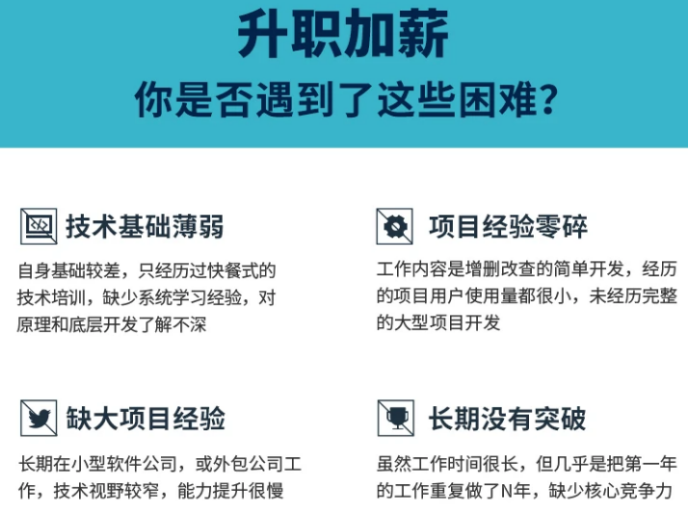


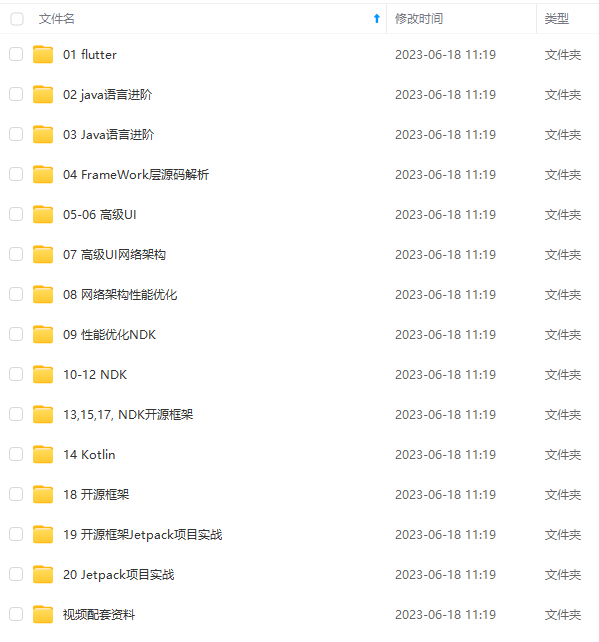



既有适合小白学习的零基础资料,也有适合3年以上经验的小伙伴深入学习提升的进阶课程,基本涵盖了95%以上Android开发知识点,真正体系化!
由于文件比较大,这里只是将部分目录大纲截图出来,每个节点里面都包含大厂面经、学习笔记、源码讲义、实战项目、讲解视频,并且后续会持续更新
如果你觉得这些内容对你有帮助,可以添加V获取:vip204888 (备注Android)

更多Android高级工程师进阶学习资料
进阶学习视频

附上:我们之前因为秋招收集的二十套一二线互联网公司Android面试真题(含BAT、小米、华为、美团、滴滴)和我自己整理Android复习笔记(包含Android基础知识点、Android扩展知识点、Android源码解析、设计模式汇总、Gradle知识点、常见算法题汇总。)

里面包含不同方向的自学编程路线、面试题集合/面经、及系列技术文章等,资源持续更新中…
一个人可以走的很快,但一群人才能走的更远。不论你是正从事IT行业的老鸟或是对IT行业感兴趣的新人,都欢迎扫码加入我们的的圈子(技术交流、学习资源、职场吐槽、大厂内推、面试辅导),让我们一起学习成长!

024年Android移动开发全套学习资料》,初衷也很简单,就是希望能够帮助到想自学提升又不知道该从何学起的朋友,同时减轻大家的负担。**
[外链图片转存中…(img-iS4TSgDX-1712774400118)]
[外链图片转存中…(img-BbsaMcTe-1712774400119)]
[外链图片转存中…(img-jhUTTBSs-1712774400119)]
[外链图片转存中…(img-pkeayYcU-1712774400119)]
[外链图片转存中…(img-vsufnYfQ-1712774400119)]
[外链图片转存中…(img-ApPc76dx-1712774400120)]

既有适合小白学习的零基础资料,也有适合3年以上经验的小伙伴深入学习提升的进阶课程,基本涵盖了95%以上Android开发知识点,真正体系化!
由于文件比较大,这里只是将部分目录大纲截图出来,每个节点里面都包含大厂面经、学习笔记、源码讲义、实战项目、讲解视频,并且后续会持续更新
如果你觉得这些内容对你有帮助,可以添加V获取:vip204888 (备注Android)
[外链图片转存中…(img-cQhyG0Cs-1712774400120)]
更多Android高级工程师进阶学习资料
进阶学习视频
[外链图片转存中…(img-SOIxSdng-1712774400120)]
附上:我们之前因为秋招收集的二十套一二线互联网公司Android面试真题(含BAT、小米、华为、美团、滴滴)和我自己整理Android复习笔记(包含Android基础知识点、Android扩展知识点、Android源码解析、设计模式汇总、Gradle知识点、常见算法题汇总。)
[外链图片转存中…(img-3FJgtbKC-1712774400121)]
里面包含不同方向的自学编程路线、面试题集合/面经、及系列技术文章等,资源持续更新中…
一个人可以走的很快,但一群人才能走的更远。不论你是正从事IT行业的老鸟或是对IT行业感兴趣的新人,都欢迎扫码加入我们的的圈子(技术交流、学习资源、职场吐槽、大厂内推、面试辅导),让我们一起学习成长!
[外链图片转存中…(img-FHuqTbl9-1712774400121)]





















 462
462











 被折叠的 条评论
为什么被折叠?
被折叠的 条评论
为什么被折叠?








